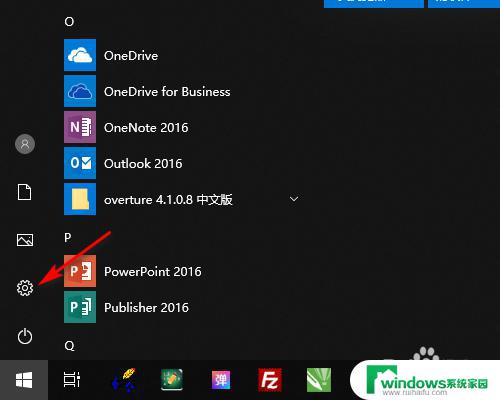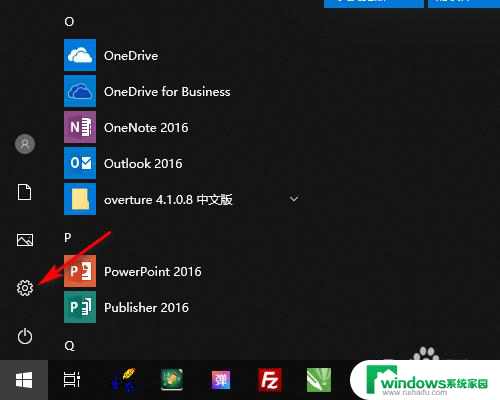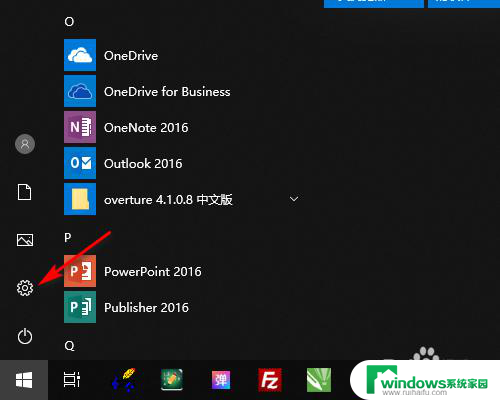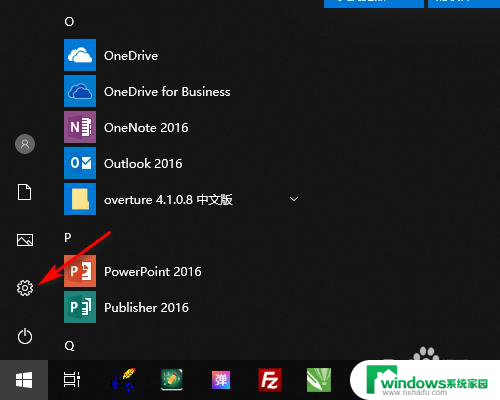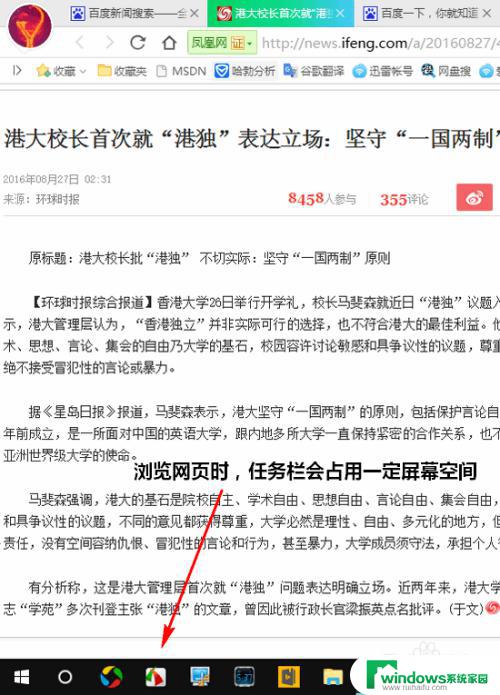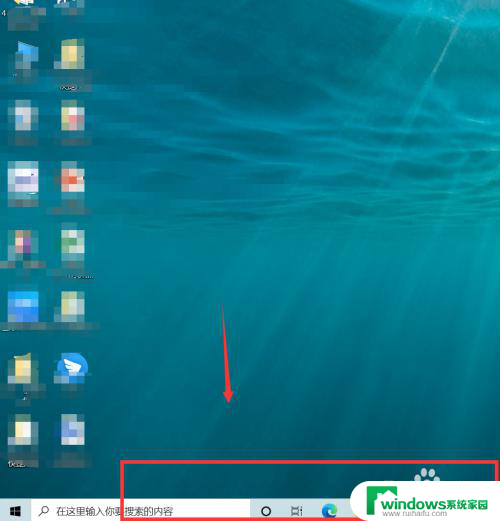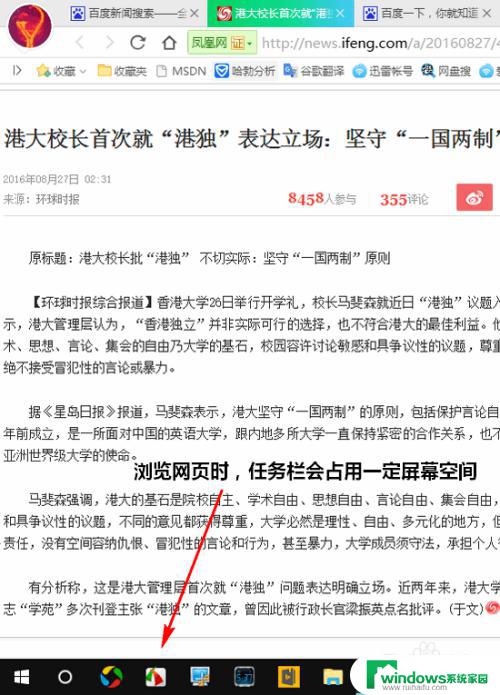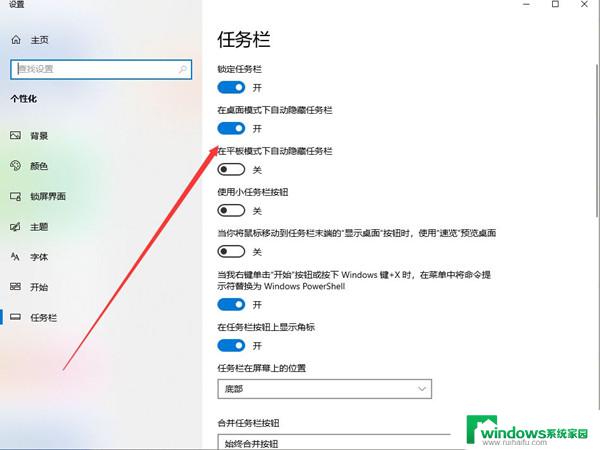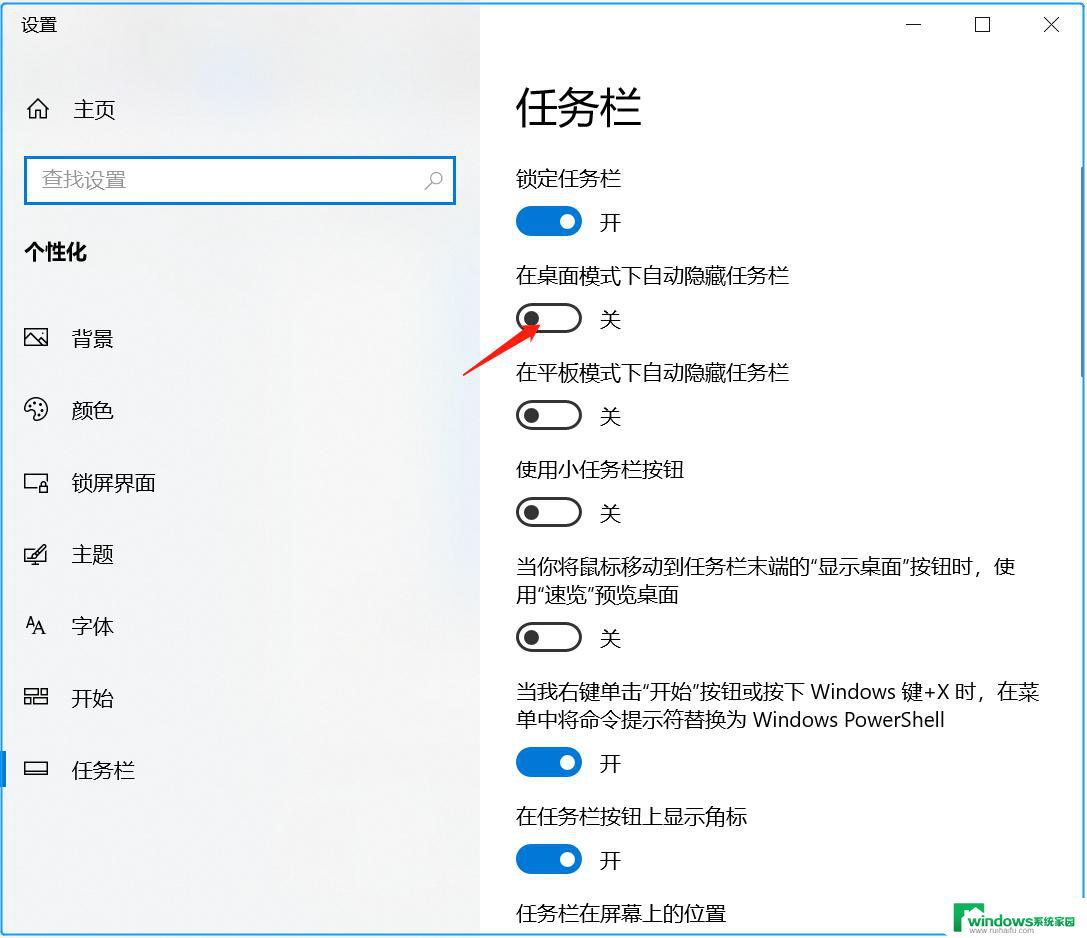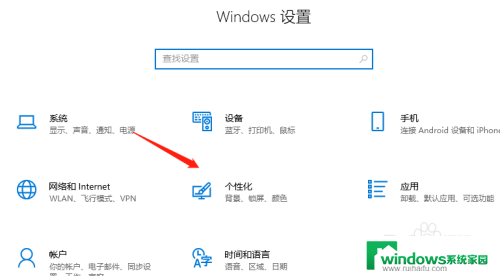怎么隐藏windows下方任务栏 WIN10底部任务栏如何隐藏
更新时间:2023-10-18 14:52:32作者:xiaoliu
怎么隐藏windows下方任务栏,在使用Windows 10操作系统时,底部任务栏是我们经常会接触到的一个功能区域,有时候我们可能希望隐藏它,以腾出更多的屏幕空间或者提高我们的工作效率。那么如何隐藏Windows 10的底部任务栏呢?本文将为您介绍几种简单的方法,让您轻松实现任务栏的隐藏,让您的操作界面更加清爽和专注。无论是为了提高工作效率,还是为了个性化化自己的电脑界面,本文都将为您提供解决方案,让您的Windows 10使用更加便捷和舒适。
操作方法:
1.在桌面左下角点击开始打开设置。
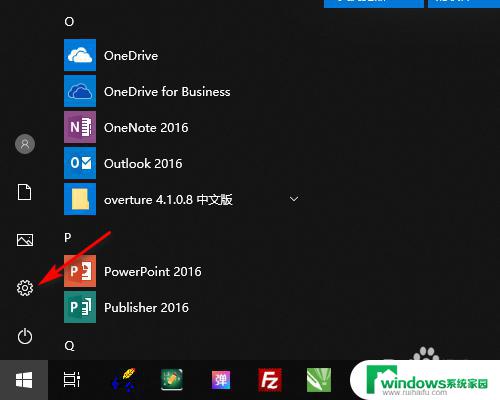
2.在Windows设置中打开个性化。
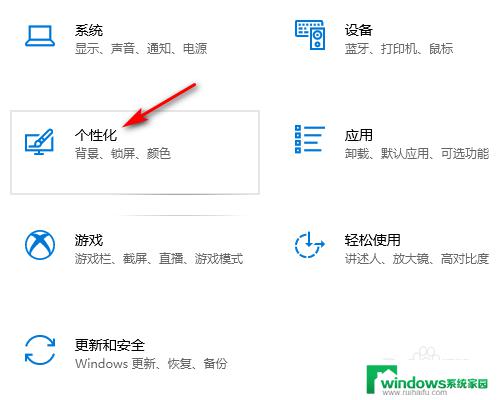
3.在个性化设置中点击任务栏。
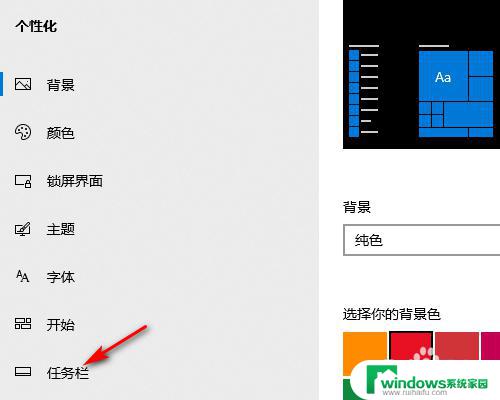
4.在任务栏设置中勾选在桌面模式下自动隐藏任务栏。
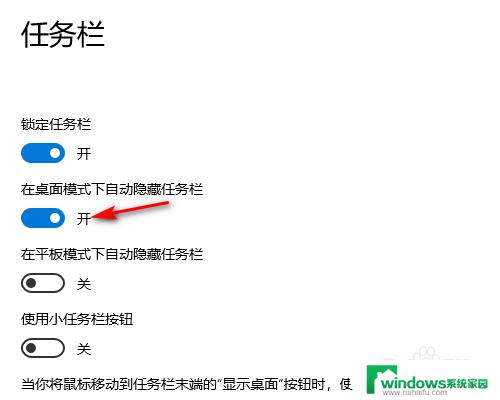
5.设置好以后桌面就底部任务栏就会自动隐藏起来(请看下方设置前和设置后的效果图)。
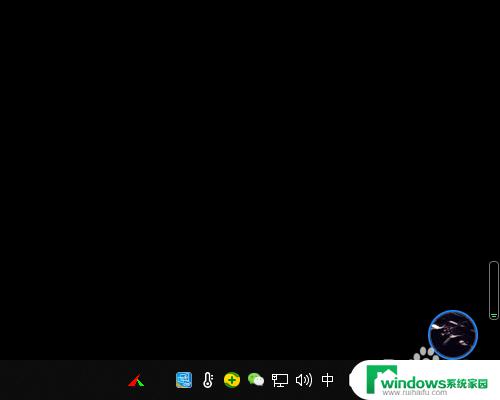

以上是如何隐藏Windows底部任务栏的全部内容,如果有出现相同情况的用户,可以按照小编的方法来解决问题。